- Mwandishi Abigail Brown [email protected].
- Public 2023-12-17 07:02.
- Mwisho uliobadilishwa 2025-01-24 12:26.
Je, umewahi kuona picha ambayo ilikuwa nyeusi na nyeupe isipokuwa kitu kimoja, ambacho kina rangi kamili? Ni athari maarufu, na kuna njia kadhaa za kuifanikisha. Maagizo yafuatayo ni njia isiyo ya uharibifu ya kuunda picha nyeusi-na-nyeupe na dashi ya rangi kwa kutumia safu za marekebisho katika Vipengele vya Photoshop. Mbinu sawa itafanya kazi katika Photoshop au programu nyingine ambayo ina tabaka za urekebishaji.
Geuza kuwa Nyeusi na Nyeupe kwa Marekebisho ya Hue/Kueneza
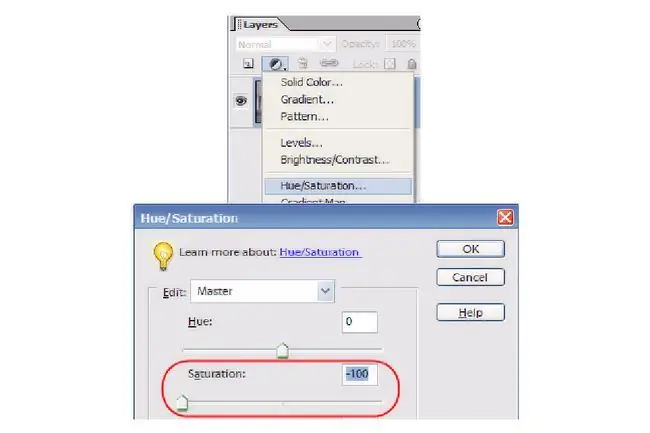
Tekeleza safu ya marekebisho ya Hue/Saturation ili kuiga mkao wa picha.
Katika ubao wa Tabaka, chagua aikoni ya Tabaka Jipya la Marekebisho iliyoonyeshwa kwa duara nyeusi na nyeupe. Kutoka kwenye menyu, chagua Hue/Saturation. Buruta Kueneza hadi kushoto kwa mpangilio wa -100, kisha uchagueSawa Picha sasa itakuwa nyeusi na nyeupe, lakini ukitazama ubao wa tabaka unaweza kuona kuwa safu ya usuli bado ina rangi, kwa hivyo ya asili haijabadilishwa kabisa.
Inayofuata, chagua aikoni ya jicho karibu na safu ya marekebisho ya Hue/Saturation ili kuzima madoido ya safu. (Jicho hugeuza mwonekano wa madoido.)
Usitumie amri ya kuondoa rangi au kukatisha tamaa, kwa sababu amri hizi hutupa maelezo ya rangi.
Geuza hadi Nyeusi na Nyeupe ukitumia Marekebisho ya Ramani ya Gradient
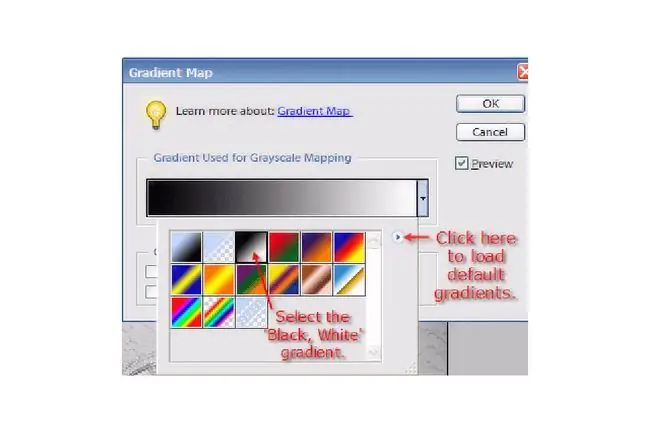
Unda safu nyingine mpya ya marekebisho, lakini wakati huu chagua Gradient Ramani kama marekebisho badala ya Hue/Saturation. Katika kidirisha cha Ramani ya Gradient, chagua upinde rangi nyeusi hadi nyeupe.
Ikiwa picha yako inaonekana kama infrared badala ya nyeusi na nyeupe, umechagua gradient kinyume. Chagua Reverse chini ya chaguo za gradient.
Chagua SAWA ili kutumia ramani ya gradient.
Sasa chagua ikoni ya jicho iliyowashwa kwa safu ya marekebisho ya Hue/Saturation na utumie aikoni ya jicho kwenye safu ya Ramani ya Gradient ili kulinganisha matokeo ya mbinu zote mbili za kugeuza nyeusi na nyeupe..
Linganisha matoleo mawili-Ramani ya Gradient inayohusiana na Marekebisho ya Hue/Kueneza-na ufute safu inayoonekana kuwa mbaya zaidi. Picha tofauti hufanya kazi tofauti kulingana na utata wa picha na vivuli vya mandharinyuma.
Kuelewa Vinyago vya Tabaka
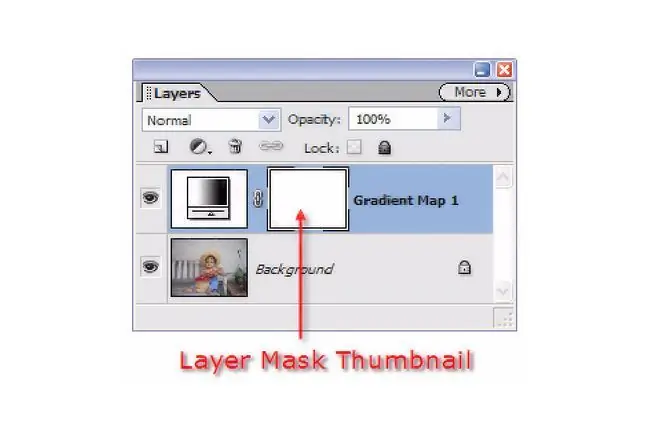
Kwa sababu tulitumia safu ya marekebisho, bado tunayo picha ya rangi kwenye safu ya usuli. Tutapaka rangi kwenye barakoa ya safu ya marekebisho ili kufichua rangi katika safu ya usuli hapa chini.
Safu ya ramani ya gradient hutumia vijipicha viwili. Upande wa kushoto unaonyesha aina ya safu ya marekebisho. Ya upande wa kulia ni mask ya safu. Mask ya safu inakuwezesha kufuta marekebisho yako kwa uchoraji juu yake. Nyeupe inaonyesha marekebisho, nyeusi huizuia kabisa, na vivuli vya kijivu huifunua kwa sehemu. Tutafichua rangi ya tufaha kutoka kwa safu ya usuli kwa kupaka rangi kwenye kinyago cha safu na nyeusi.
Rejesha Rangi kwa Kupaka kwenye Kinyago cha Tabaka

Kuza karibu kwenye eneo ambalo ungependa kuhifadhi rangi. Washa zana ya brashi, chagua brashi ya ukubwa unaofaa, na uweke uwazi kuwa asilimia 100. Weka rangi ya mbele iwe nyeusi. (Bonyeza D, kisha X) Sasa chagua kijipicha cha barakoa katika ubao wa tabaka na uanze kupaka rangi eneo unalotaka kupaka rangi.
Unapopaka rangi, tumia vitufe vya mabano kuongeza au kupunguza ukubwa wa brashi yako.
- [hufanya brashi kuwa ndogo
- hufanya brashi kuwa kubwa
- Shift + [hufanya brashi kuwa laini
- Shift +] hufanya brashi kuwa ngumu zaidi
Ikiwa uko rahisi kufanya chaguo kuliko kupaka rangi, chagua jicho ili kuzima safu ya kurekebisha ramani ya gradient. Chagua eneo ambalo ungependa kupaka rangi, kisha uwashe safu ya marekebisho tena. Chagua kijipicha cha barakoa, kisha uchague Hariri > Jaza Chaguo, ukitumia Nyeusi kama rangi ya kujaza.
Safisha Kingo kwa Kupaka rangi kwenye Kinyago cha Tabaka

Ili kusafisha makosa, badilisha rangi ya mandhari ya mbele iwe nyeupe kwa kubofya X, kisha utumie brashi ndogo ili kufuta rangi tena hadi kijivu. Vuta karibu na safisha kingo zisizokubalika.
Unapofikiria kuwa umemaliza, rudisha kiwango chako cha kukuza hadi asilimia 100. Ikiwa kingo za rangi zinaonekana kuwa kali sana, zilainishe kidogo kwa kuchagua Chuja > Blur > Blur ya Gaussian na kuweka eneo la ukungu la pikseli 1-2.
Ongeza Kelele kwa Mguso wa Kumalizia
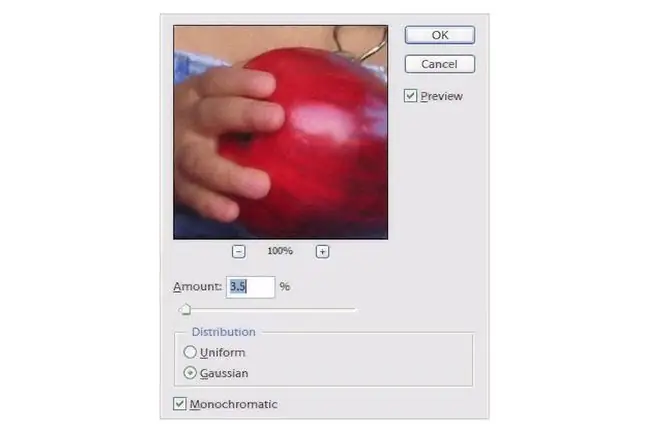
Kuna mguso mmoja zaidi (si lazima) wa kumalizia wa kuongeza kwenye picha hii. Upigaji picha wa rangi nyeusi na nyeupe kwa kawaida huonyesha nafaka fulani ya filamu. Kwa sababu tunafanya kazi na picha dijitali, hupati ubora wowote huo. Ongeza baadhi kwa kichujio cha kelele.
Unda nakala ya safu ya usuli kwa kuiburuta hadi kwenye ikoni mpya ya safu kwenye ubao wa tabaka. Kwa njia hii tunaacha ya asili bila kuguswa na tunaweza kuondoa athari kwa kufuta safu.
Kwa nakala ya usuli iliyochaguliwa, chagua Chuja > Kelele > Ongeza Kelele Weka kiasi kati ya asilimia 3 na asilimia 5, kisha uchague visanduku vya kuteua vya Distribution Gaussian na Monochromatic Linganisha tofauti na na bila athari ya kelele kwa kuangalia au kutochagua. kisanduku cha onyesho la kukagua kwenye kidirisha cha Ongeza Kelele. Ukiipenda chagua Sawa Ikiwa sivyo, rekebisha kiwango cha kelele au ughairi.
Picha Iliyokamilishwa yenye Uwekaji Rangi Uliochaguliwa

Matokeo ya mwisho yanakadiria picha ya zamani ya nyeusi na nyeupe yenye kipengele kimoja kilichoangaziwa kwa rangi.






